Eemaldage “Error #268D3” viirus (Eemaldamise juhised) - Sep 2017 uuendus
“Error #268D3” viiruse eemaldamise juhend
Mis on “Error #268D3” viirus?
Kuidas tuvastada “Error #268D3” viirust oma arvutist?
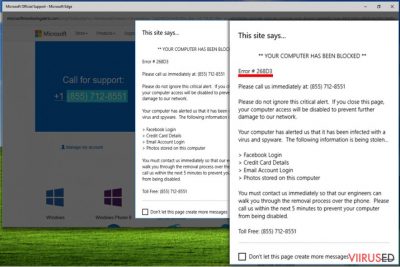
On tõenäoline, et sa oled silmitsi seismas “Error #268D3” viirusega, kui su arvuti hakkab näitama teavitusi “kriitiliste” probleemide kohta ning väidab, et ainus viis nende probleemide lahendamiseks on helistada teatud telefoninumbrile. Nendele numbritele helistades ühendatakse sind petturitega, kes üritavad kasutajaid petta ning peibutada neid ostma võltsi tarkvara ostma või varastada kasutaja isikuandmeid.
Lisaks sellele on “Error #268D3” pettuste üks tagajärgi väga suured telefoniarved, seega pole mitte mingit kahtlust, et sa peaksid selle programmi arvutist võimalikult kiiresti ära kustutama. Juhime tähelepanu ka asjaolule, et see võlts tehnilise toe teavitus on seotud ka Microsoftsupportdesk.com ümbersuunamise probleemiga.
Muidugi võidakse sind suunata ümber ka mõnele teisele pettuselehele, kus on Microsofti logod ning muud võltsitud andmed.
Nii pea, kui sa lähed mõnele sellisele veebilehele, näed sa koheselt suurt teavitust, mis hakkab lausega: ** YOUR COMPUTER HAS BEEN BLOCKED ** ehk “Su arvuti on blokeeritud”.
Seejärel öeldakse, et tõrkekood on #268D3 ning sa pead võtma kohe ühendust tehnilise toega, sest su arvuti võib olla nakatunud viiruse või nuhkvaraga. Edasised juhised, mis sellises teavituses antakse, on tihti loodud eesmärgiga varastada su paroole, krediitkaardi andmeid ja muid olulisi isikuandmeid.
Sa peaksid ignoreerima seda teavitust ning eemaldama Error #268D3 tehnilise toe viiruse, sest sellel ei ole mitte mingit seost ei Microsofti ega ühegi teise usaldusväärse tunnustatud ettevõttega. Blokeeringu eemaldamiseks peaksid sa selle teavituse peatama Task Manageri kaudu ning peatama protsessi, mille nimi on bsodm.exe.
Kahjuks aga võib iga viirus muteeruda, samamoodi ka #268D3 viirus, seega on võimalus, et sa pead peatama hoopis mõne teise protsessi. Pahavaralise protsessi märkamiseks vaata, millal on protsess installeeritud ning vali see protsess, mis oli installeeritud samal päeval, kui märkasid seda võltsi tehnilise toe sõnumit.
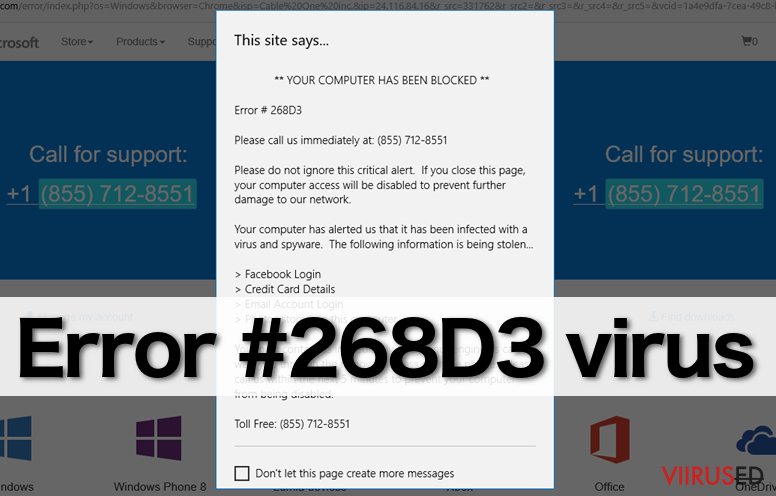
Kui me testisime seda tõrkeviirust, märkasime, et mõned versioonid lõpetasid töölaua blokeeringu 5 või 10 minuti jooksul, vahel ka hiljem. On selge, et see pahavaraline tarkvara on loodud lihtsalt selleks, et ohvreid hirmutada. Kui sa näed oma ekraanil seda sõnumit, peaksid seda ignoreerima ning eemaldama Error #268D3 viiruse kiiremas korras.
Ära lükka seda toimingut edasi, sest petturid, kes on selle viiruse taga, võivad proovida su arvutisse mõnel teisel moel pääseda. Alljärgnevad numbrid on võltsid tehnilise toe numbrid, millele SA EI TOHIKS HELISTADA:
- 855-712-8551;
- 855-976-9325;
- 855-466-6491;
Mis on tehnilise toe pettuse eesmärk?
“Error #268D3” petturid üritavad peibutada arvutikasutajaid helistama teatud numbril ning nende eesmärk on veenda kasutajat andma neile ligipääsu arvutisse. Seejärel saavad petturid paigutada arvutisse mõne pahavara nagu Trooja, viiruse või ussi. Taolised pahavarad võivad su järel nuhkida ning varastada olulisi isikuandmeid.
Mõned petturid ei looda saada ligipääsu arvutisse, vaid üritavad veenata kasutajat ostma võltsi viirusetõrje või pahavaratõrje. Sa ei tohiks lasta neil end petta, seega nii pea, kui näed “Error #268D3” teavitust, peaksid kontrollima hiljuti alla laaditud programmide nimekirja.
Kui sa ei ole väga kogenud arvutikasutaja, saad sa tuvastada “Error #268D3” programmi mõne tuntud ja usaldusväärse pahavaratõrje abil nagu FortectIntego, ent soovi korral on võimalik viirus eemaldada ka käsitsi. Soovitame järgida juhiseid, mida anname järgmisel lehel, selleks, et “Error #268D3” edukalt eemaldada. Sa leiad juhised Error #268D3 viiruse eemaldamiseks ka siit..
Kuidas sattus Error #268D3 viirus üldse mu arvutisse?
Tavaliselt levitatakse taoliseid potentsiaalselt soovimatuid programme (PUP-e) koos teiste tasuta programmidega ning need võidakse täiesti pahaaimamatult kasutaja poolt alla laadida.
Selliste lisaprogrammide olemasolu on peidetud kavalalt ära installatsioonis, seega laadides programme Default või Standard seadetega ei näe kasutaja lisaprogrammide loetelu. Kahjuks valivad aga enamus arvutikasutajaid just need installeerimisseaded.
Igasuguste soovimatute programmide vältimiseks soovitame programme laadida üksnes Custom või Advanced seadetega ning avanevast nimistust valida ainult need programmid, mida sa tõepoolest soovid. Siis võid laadimisega jätkata nii nagu tavaliselt.
Soovitame teavitada ka sõpru, tuttavaid ja kolleege ning rääkida neile, kuidas laadida programme ja hoiatada neid ringi liikuvate tehnilise toe pettuste eest.
Kuidas eemaldada Error #268D3 reklaamvara oma arvutist?
Error #268D3 viirus tuleks eemaldada nii kiiresti kui võimalik, kuna programm häirib arvuti jõudlust, loob lõputult palju tüütuid hüpikaknaid ja üritab petta arvutikasutajat. Küberkurjategijad esitlevad end Microsofti nime all, et tekitada inimestes usaldust, ent pea meeles, et Error #268D3 teavitused on võltsid ning neil ei ole mitte midagi pistmist Microsofti ettevõttega.
Reaalne Microsofti tehniline tugi ei küsi sinult mitte kunagi delikaatseid isikuandmeid või krediitkaardi andmeid telefonitsi. Nende võltside teavituste kustutamiseks peaksid Error #268D3 viiruse eemaldama automaatselt või käsitsi. Vali meetod, mis sobib su oskustega kõige paremini ning vabane sellest tülikast parasiidist kiirelt.
FortectIntego aitab eemaldada viiruse kahjusid. SpyHunter 5Combo Cleaner ja Malwarebytes aitavad tuvastada potentsiaalselt soovimatuid programme ja viiruseid ning nendega seotud faile ja registrikirjeid.
“Error #268D3” viiruse manuaalse eemaldamise juhend
Eemaldage “Error #268D3” süsteemidest Windows
Kui su Windowsi operatsioonisüsteem on blokeeritud, peaksid esmalt peatama nakatunud veebilehitseja. Selle jaoks ava Task Manager -> Processes avaleht ning tühista chrome.exe, explorer.exe ja sarnased protsessid. Seejärel peaksid maha laadima kõik kahtlased programmid, mida märkad Task Manageri nimistus – selle jaoks järgi allpool olevaid juhiseid.
-
Klikka Start → Control Panel → Programs and Features (kui oled Windows XP kasutaja, klikka Add/Remove Programs).

-
Olles programmi Windows 10 / Windows 8 kasutaja klikka seejärel parema hiireklahviga ekraani vasakus allnurgas. Kui Quick Access Menu ilmub, siis vali Control Panel ja Uninstall a Program.

-
Desinstalleeri “Error #268D3” ja sellega seotud programmid
Siin, otsi programmi “Error #268D3” või ühtegi teist hiljuti installeeritud kahtlast programmi. -
Installeeri need maha ja klikka OK nende muutuste salvestamiseks.

Eemaldage “Error #268D3” süsteemist Mac OS X
Error #268D3 eemaldamise alustamiseks pead peatama võltsid teavitussõnumid nakatunud veebibrauseri peatamise teel. Mac OS X korral saad seda teha klõpsates parema hiireklahviga brauseri ikoonil, hoides all Option klahvi ning näed, kuidas Quit valikust avaneb ka Force Quit valik. Seejärel pead lihtsalt selle valima ning järgima allpool olevaid samme.
-
Kui kasutad OS X, klikka nupul Go ekraani üleval vasajkus osas ja vali Applications.

-
Oota kuni näed kausta Applications ja otsi sealt üles “Error #268D3” või teised kahtlased programmid, mis esinevad. Nüüd klikka parema klahviga igal sellisel sissekandel ja vali Move to Trash.

Eemaldage “Error #268D3” viirus programmist Microsoft Edge
Taastage Microsoft Edge seaded (meetod 1):
- Käivitage Microsoft Edge'i rakendus ja klikake More (kolm täppi ekraani üleval paremas nurgas).
- Klikake Settings avamaks rohkem võimalusi.
-
Kui Settings aken avaneb, siis klikake nuppu Choose what to clear valiku Clear browsing data all.

-
Siin valige kõik, mida eemaldada soovite ja klikake Clear.

-
Nüüd peaksite nupul Start (Windowsi logo) tegema parema hiireklahviga klõpsu. Seejärel valige Task Manager.

- Olles Processes aknas, otsige üles Microsoft Edge.
-
Parema hiireklahviga klõpsake sellel ja valige Go to details. Kui nupp Go to details pole nähtav, siis klikake More details ja korrake eelmisi samme.


-
Kui Details aken avaneb, siis otsige üles iga kirje, mille nimes sisaldub Microsoft Edge. Klõpsake parema hiireklahviga kõigi selliste kirjete peal ja valige End Task nende kirjete lõpetamiseks.

Microsoft Edge brauseri lähtestamine (meetod 2):
Kui meetod 1 ei toiminud Teie jaoks, siis on Teil tarvis kasutada keerulisemat Edge'i lähtestusmeetodit.
- Märkus: Teil on tarvis on kindlasti tarvis oma andmed seda meetodit kasutades varundada.
- Otsige see kaust oma arvutis üles:
C:\Users\%username%\AppData\Local\Packages\Microsoft.MicrosoftEdge_8wekyb3d8bbwe. -
Valige iga kirje, mis sellesse salvestatud on ja tehke oma parema hiireklahviga klõps. Valige Delete valik.

- Klikake nupul Start (Windowsi logo) ja tippige window power reale Search my stuff.
-
Parema hiireklahviga klõpsake kirjel Windows PowerShell ja valige Run as administrator.

- Olles administraator: Ilmub Windows PowerShell'i aken, kleepige see käsurida pärast PS C:\WINDOWS\system32> ja vajutage Enter:
Get-AppXPackage -AllUsers -Name Microsoft.MicrosoftEdge | Foreach {Add-AppxPackage -DisableDevelopmentMode -Register $($_.InstallLocation)\AppXManifest.xml -Verbose}
Kui need sammud on valmis, siis peaks “Error #268D3” Teie brauserist Microsoft Edge eemaldatud olema.
Eemaldage “Error #268D3” Mozilla Firefox (FF) juurest
-
Eemalda ohtlikud laiendused
Ava Mozilla Firefox, klikka menüü-ikoonil (pleval paremas nurgas ja vali Add-ons → Extensions.
-
Siin, vali “Error #268D3” ja teised kaheldava väärtusega pluginad. Klikka Remove nende kirjete kustutamiseks.

-
Lähtesta Mozilla Firefox
Klikka menüüs Firefox üleval vasakul nurgas ja klikka küsimärgil. Siin, vali Troubleshooting Information.
-
Nüüd on näha Reset Firefox to its default state teade koos Reset Firefox nupuga. Klikka seda nuppu mitu korda ja vii “Error #268D3” eemaldamine lõpule.

Eemaldage “Error #268D3” Google Chrome juurest
-
Kustuta pahatahtlikud pluginad
Ava Google Chrome, klikka menüü-ikoonil (pleval paremas nurgas ja vali Tools → Extensions.
-
Siin, vali “Error #268D3” ja teised pahatahtlikud pluginad ja vali rämpsu ikoon nende sissekannete kustutamiseks.

-
Klikka uuesti menüü-ikoonil ja vali Settings → Manage Search engines sektsioonist Search.

-
Olles Search Engines... juures, eemalda pahatahtlikud otsilmootorid. Alles peaks jääma ainult Google või eelistatud domeeni nimi.

-
Lähtesta Google Chrome
Klikka menüü-ikoonil Google Chrome üleval paremas nurgas ja vali Settings. -
Keri lehekülje lõppu ja klikka Reset browser settings.

-
KlikkaReset selle tegevuse kinnitamiseks ja vii “Error #268D3” eemaldamine lõpuni.

Eemaldage “Error #268D3” Safari juurest
-
Eemalda ohtlikud laiendused
Ava Safari veebibrauser ja klikka Safari menüüs, ekraani ülemises vasakus nurgas. Olles seda teinud, vali Preferences.
-
Siin, vali Extensions ja otsi üles “Error #268D3” või teised kahtlased sissekanded. Klikka uuesti nuppu Uninstall ja saa igast sellisest sissekandest lahti.

-
Lähtesta Safari
Ava brauser Safari ja klikka menüü-sektsioonis Safari ekraani ülemises vasakus servas. Siin, vali Reset Safari....
-
Nüüd on näha detailne dialoogiaken, mis on täidetud lähtestusvalikutega. Iga selline valik on tavaliselt linnukesega märgitud, kuid on võimalik täpsustada, millist valikut soovitakse lähtestada ja millist mitte. Klikka nuppu Reset selleks, et viia “Error #268D3” eemaldamise protsess lõpule.

Olles desinstalleerinud selle potentsiaalselt mittesoovitava programmi (PUP) ja korda teinud oma iga veebibrauseri, soovitame me Teil skanneerida oma arvutit tuntud nuhkvara-vastase programmiga. See aitab Teil saada lahti “Error #268D3” registri jälgedest ja samuti identifitseerida sellega seotud parasiidid või võimalikud pahavara nakatumised Teie arvutis. Selleks puhuks on Teil võimalik kasutada meie kõrgeima hinnanguga pahavara eemaldajat: FortectIntego, SpyHunter 5Combo Cleaner või Malwarebytes.
Teile soovitatud
Ära lase valitsusel enda järel nuhkida
Valitsustel on kombeks jälgida inimeste andmeid ning isegi nuhkida kodanike järel, seega sa peaksid seda silmas pidama ja uurima rohkem kahtlaste infokogumise taktikate kohta. Selleks, et vältida mistahes soovimatut valitsusepoolset jälgimist, tuleks internetti kasutada täiesti anonüümselt.
Kui kasutad internetti, saad valida mistahes asukoha selleks, et netisisu näha ilma, et peaksid taluma olulisi piiranguid. Naudi internetikasutust ilma häkkimise riskita, kasutades Private Internet Access VPN-teenust.
Kontrolli, millist infot valitsused ja muud soovimatud osapooled saavad näha siis, kui sa internetis surfad. Isegi, kui sa ei tegele seadusevastaste toimingutega või usaldad oma teenusepakkujaid ja platvorme, ole alati omaenda turvalisuse ja heaolu huvides kahtlustav ning kasuta ennetavaid meetmeid nagu VPN-teenused.
Tee failidest tagavarakoopiad, juhuks, kui sind tabab pahavararünnak
Arvutikasutajad võivad saada mitmesuguseid kahjusid kübernakkuste tõttu, kuna nad on ise jätnud midagi tegemata. Pahavara põhjustatud tarkvaraprobleemid või otsesed andmekaotused krüpteeringu tõttu võivad tekitada seadmele mitmeid probleeme või põhjustada püsivat kahju. Kui sul on korralikud tagavarakoopiad, saad pärast taoliseid intsidente oma tööd aga muretult jätkata.
Pärast seadmele mistahes muudatuste tegemist on oluline teha tagavarakoopiad, et saaksid alati naasta oma töö juurde, isegi, kui pahavara on midagi seadmes muutnud või põhjustanud andmekaotuseid. Kui sul on olemas iga olulise dokumendi või projekti eelmise versiooni koopia, saad vältida tülikaid olukordi. Sa tänad end, kui peaksid kunagi pahavara otsa sattuma. Süsteemi taastamise jaoks kasuta programmi Data Recovery Pro.




























